Cambia el orden en el que se muestran los valores de texto en las gráficas o en las tablas de salida.
¿Qué es el orden de los valores?
Cuando usted utiliza una columna de texto para crear una gráfica o una tabla, el orden en el cual Minitab muestra las categorías de texto es el orden de los valores. El orden de los valores puede ser uno de los siguientes:
- Orden alfabético:: Los valores se procesan alfabéticamente. Este suele ser el orden predeterminado.
- Orden de ocurrencia en la hoja de trabajo: El valor en la primera fila de la hoja de trabajo define la primera categoría, el valor único siguiente define la segunda categoría, y así sucesivamente.
- Orden especificado por el usuario: Los valores se procesan en el orden que usted especifique.
Detalles del orden alfabético
Por opción predeterminada, el orden alfabético que utiliza Minitab se basa en la configuración regional y de idioma del Panel de control de Windows. Para Inglés (Estados Unidos) y muchas otras regiones e idiomas, el orden de los valores es como sigue:
- Símbolos
- Números (0–9)
- Letras (según el alfabeto y minúsculas/mayúsculas)
Por ejemplo, los siguientes caracteres de texto se ordenan en orden alfabético creciente:
% 2 a A d E v
Ejemplo del orden de los valores especificado por el usuario
Por opción predeterminada, Minitab ordena las tallas de playeras en esta gráfica de barras alfabéticamente: L, M, S, XL, XS. Puede especificar un orden para los valores personalizados de la columna de texto de modo que las barras se muestren en el orden lógico (XS, S, M, L, XL).
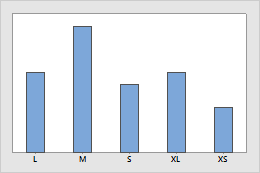
Orden predeterminado de los valores (alfabético)
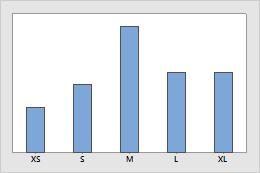
Orden de los valores especificado por el usuario
Aplicar un orden de valores especificado por el usuario
Siga estos pasos para aplicar un orden de valores especificado por el usuario a una columna de texto.
- En la hoja de trabajo, haga clic en la columna de texto.
- Haga clic con el botón derecho y elija .
- Seleccione Orden especificado por el usuario. Los valores de texto de la columna aparecen en Defina un orden (un valor por línea).
- Para cambiar el orden de los valores en la lista, córtelos y luego péguelos donde desee. Utilice Ctrl+X para cortar y Ctrl+V para pegar. También puede escribir los valores que no estén aún en la lista.
- Confirme que cada valor esté en una línea separada.
- Para guardar el nuevo orden de los valores, haga clic en Agregar orden. El orden se agrega en Elija un orden.
- Haga clic en Aceptar.
La columna de la hoja de trabajo se ve igual—el orden de los valores solo cambia en la salida. El orden de los valores que ha definido para las columnas permanece igual, a menos que usted los cambie de nuevo.
